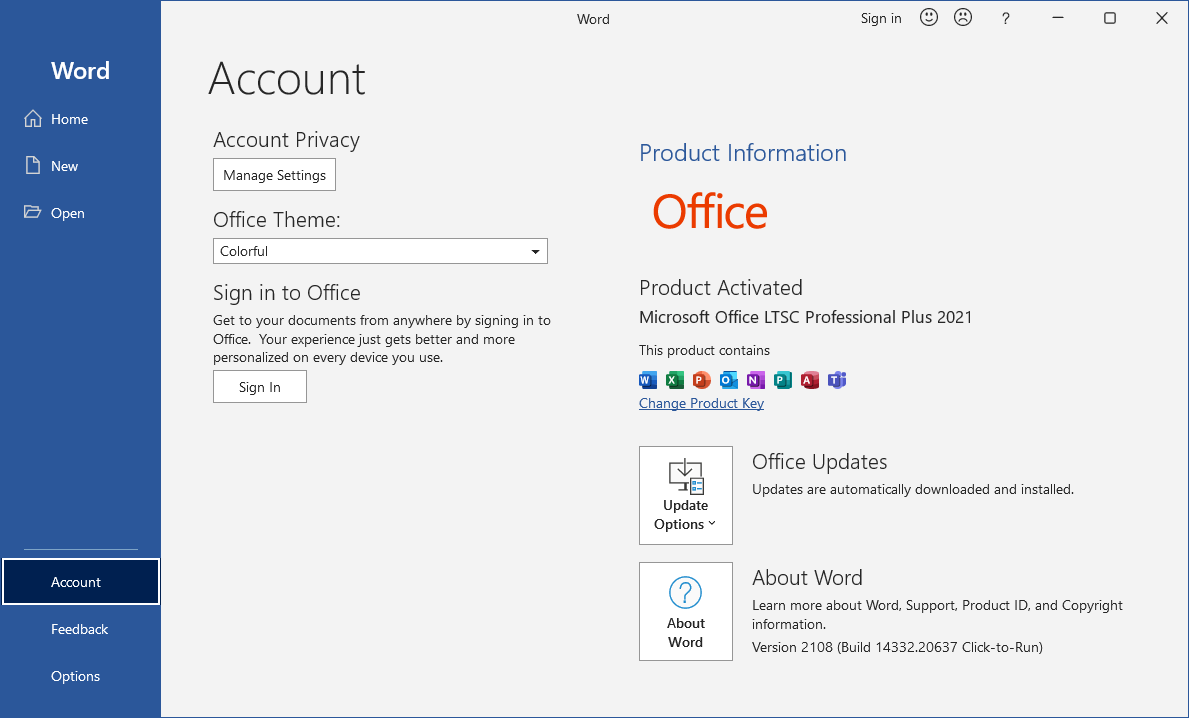- Verificar la integridad de archivos en Steam soluciona errores sin reinstalar juegos
- El proceso es rápido, seguro y mantiene partidas y configuraciones personales
- Permite ahorrar tiempo detectando y sustituyendo solo archivos dañados

Steam se ha consolidado como la plataforma de referencia para los jugadores de PC que quieren acceder a un amplio catálogo de títulos, jugar online y mantener todos sus juegos organizados y actualizados. Sin embargo, como en cualquier sistema informático en el que intervienen descargas, actualizaciones y cientos de archivos, no es raro que en algún momento experimentes problemas al ejecutar o instalar un juego. Aparecen errores, el juego se cierra inesperadamente, tarda en cargar, o simplemente deja de funcionar como antes. Ante este tipo de situaciones, una de las soluciones más eficaces y recomendadas desde la propia plataforma es verificar la integridad de los archivos de los juegos en Steam.
¿Todavía no sabes para qué sirve esta opción, cuándo deberías utilizarla o cómo se realiza el proceso correctamente? A continuación tienes la guía más completa y actualizada, donde se explican todos los pasos, recomendaciones y advertencias importantes para que puedas jugar sin errores y mantengas tus juegos en perfectas condiciones. Además, conocerás qué esperar del proceso, consejos avanzados y respuestas a las dudas más comunes que suelen asaltar tanto a novatos como a jugadores experimentados.
¿Qué significa validar o verificar archivos de juegos en Steam?
Verificar la integridad de los archivos consiste en que Steam compara los archivos que tienes instalados localmente en tu ordenador con los archivos oficiales que están almacenados en sus servidores. El objetivo es identificar si falta algún archivo, si hay ficheros dañados, modificados o corruptos, y solucionar estos problemas de la manera más automatizada posible. Si detecta algún archivo problemático, Steam reemplaza, repara o descarga de nuevo solo los necesarios, ahorrando tiempo y evitando reinstalaciones completas.
Esta función es especialmente útil después de una actualización fallida, cuando has tenido un corte de luz, si tu antivirus ha intervenido sobre los archivos del juego, o simplemente si aparecen errores al ejecutar el juego. También es una opción recomendada antes de reinstalar todo el título, porque muchas veces soluciona el problema con unos pocos clics y sin perder datos de configuración.
Merece la pena destacar que algunos juegos tienen archivos de configuración locales que pueden no coincidir exactamente con los originales, lo cual es completamente normal. Steam puede informar de archivos que no logran verificarse, pero en la mayoría de situaciones se trata de elementos personalizados (idioma, controles, partidas guardadas) que no afectan al funcionamiento general.
¿Cuándo deberías usar la verificación de archivos de Steam?
Hay varias circunstancias en las que validar los archivos de tu juego es la solución más directa y segura:
- Errores o bloqueos al iniciar un juego: Si el título no arranca, se cierra nada más empezar o muestra mensajes de error relacionados con archivos ausentes o corruptos.
- Actualizaciones que no se aplican correctamente: Si después de una actualización el juego deja de funcionar o presenta fallos que antes no existían.
- Cambios extraños en la jugabilidad: Texturas que no cargan bien, sonidos desaparecidos, problemas gráficos repentinos o cualquier alteración inesperada.
- Intervención de otros programas: Si un antivirus, optimizador del sistema o algún programa de terceros ha podido modificar, eliminar o poner en cuarentena archivos en la carpeta del juego.
- Antes de reinstalar: Muchas veces no hace falta reinstalar todo el juego. Un simple proceso de verificación puede corregir fallos frecuentes.
En todos estos casos, la verificación suele ser la primera recomendación tanto de usuarios veteranos como del propio soporte de Steam, ya que es un proceso rápido, reversible y no provoca la pérdida de partidas guardadas ni de ajustes personalizados (salvo excepciones muy concretas).
Pasos para verificar la integridad de los archivos de juegos en Steam
El procedimiento es muy sencillo y viene integrado en la propia aplicación de Steam. A continuación te explico cómo hacerlo paso a paso de manera clara, siguiendo las indicaciones de soporte oficial y consejos prácticos de la comunidad:
- Abre el cliente de Steam en tu ordenador e inicia sesión con tu cuenta.
- Entra en la sección de Biblioteca y localiza el juego que está dando problemas.
- Haz clic derecho sobre el nombre del juego y selecciona la opción Propiedades en el menú desplegable.
- En la ventana emergente, pincha sobre la pestaña Archivos instalados o en algunas versiones simplemente Archivos locales.
- Pulsa el botón Verificar la integridad de los archivos del juego…
- Steam comenzará el proceso de comparación y revisión. Puede tardar desde unos segundos hasta varios minutos, en función del tamaño del juego y la velocidad del disco duro.
- Cuando la comprobación termine, si todo está correcto, te informará. Si detecta archivos corruptos, los descargará y reparará automáticamente.
- La ventana de verificación se cerrará sola al completar el proceso.
Consejo: Es recomendable cerrar el juego antes de realizar la verificación y no utilizar el ordenador de manera intensiva hasta que termine. Si tienes varios discos o el juego está instalado en una unidad diferente a la principal, asegúrate de elegir el juego correcto.
¿Por qué puede Steam no verificar algunos archivos?
Durante la verificación, es habitual que Steam indique que «uno o más archivos no se han podido verificar». En la práctica, esto suele ser completamente normal y no debe preocuparte si el juego funciona con normalidad después del proceso. Estos archivos suelen ser archivos de configuración local, preferencias del usuario o archivos creados dinámicamente por el propio juego, que no es necesario ni recomendable modificar o restaurar a su estado original.
En la mayoría de los casos, estos archivos no tienen ninguna relación directa con los problemas de funcionamiento y su presencia no debería impedírtelo. Solo en ocasiones excepcionales, cuando se trata de mods o archivos fundamentalmente alterados, puede ser necesario eliminarlos manualmente o restaurar la carpeta completa del juego.
Ventajas de validar archivos frente a reinstalar el juego
Muchos usuarios optan automáticamente por reinstalar un juego cuando encuentran algún problema, pero en realidad validar los archivos es una opción mucho más rápida y eficaz para la mayoría de los casos:
- Ahorra tiempo: Solo repara o descarga los archivos dañados, en lugar de bajar todo el juego de nuevo.
- No pierdes datos: Las partidas guardadas y la mayoría de configuraciones se mantienen intactas.
- Evita mayores complicaciones: No hay que eliminar manualmente carpetas ni lidiar con posibles errores de instalación.
Por tanto, salvo que Steam o el propio juego te indiquen específicamente lo contrario, siempre conviene probar primero la verificación de archivos antes de proceder a una desinstalación/reinstalación completa.
¿Qué hacer si la verificación no soluciona tu problema?
Aunque la verificación de archivos es muy efectiva, hay ocasiones donde algunos errores persisten incluso después del proceso. Si este es tu caso, ten en cuenta lo siguiente:
- Comprueba la integridad del disco duro: A veces el origen del error está en fallos físicos o lógicos en tu disco. Utiliza herramientas de diagnóstico (como CHKDSK en Windows).
- Actualiza drivers y sistema operativo: Mantener los controladores de la tarjeta gráfica, Windows o incluso Steam actualizados es fundamental para evitar conflictos inesperados.
- Desactiva temporalmente el antivirus: Algunos antivirus pueden bloquear archivos del juego. Intenta desactivar el antivirus de manera provisional y repite la verificación.
- Reinstala el juego como último recurso: Si nada funciona, realiza una desinstalación completa y vuelve a instalar el juego descargándolo desde Steam.
Redactor apasionado del mundo de los bytes y la tecnología en general. Me encanta compartir mis conocimientos a través de la escritura, y eso es lo que haré en este blog, mostrarte todo lo más interesante sobre gadgets, software, hardware, tendencias tecnológicas, y más. Mi objetivo es ayudarte a navegar por el mundo digital de forma sencilla y entretenida.